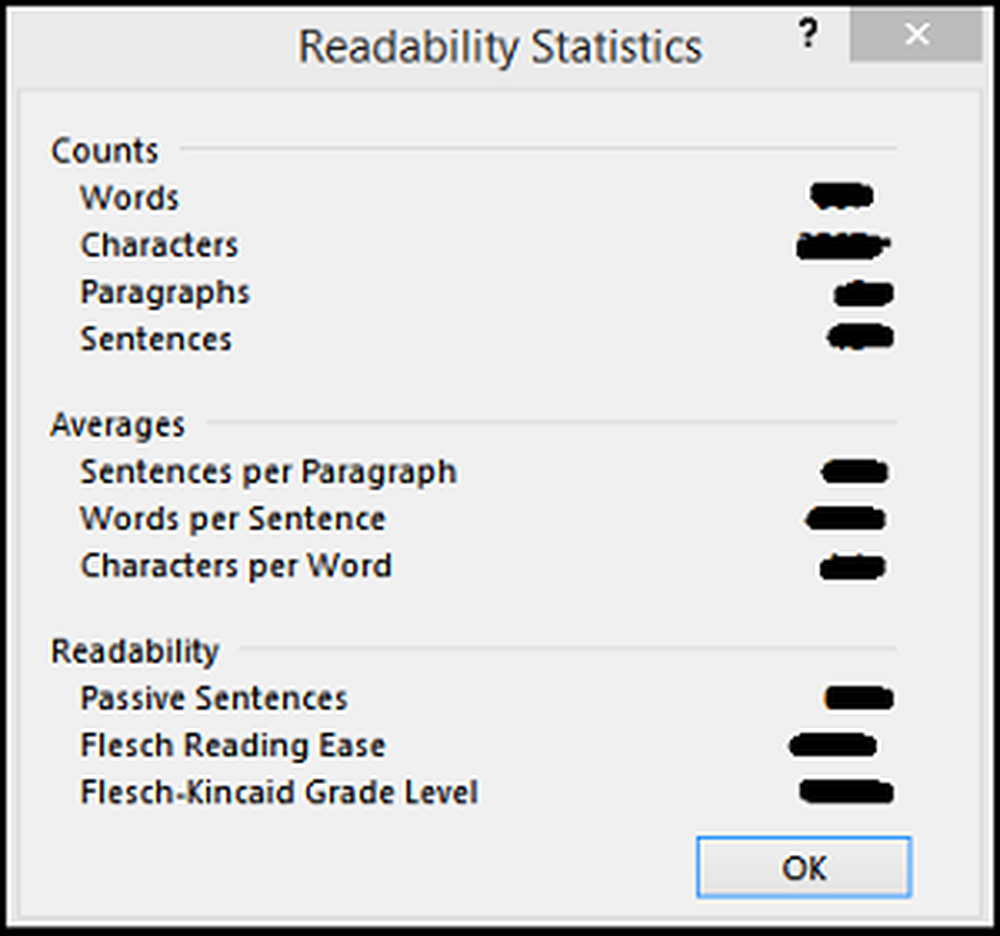Konfigurieren Sie Windows-Updates mithilfe der Registrierung in Windows Server

Wenn Sie sich in einem Netzwerk befinden, möchten Sie die vollständige Kontrolle über andere Windows-Computer im Netzwerk und möchten dies daher konfigurieren Windows-Updates so, dass nur Sie auf die Einstellungen zugreifen können. Benutzer können Windows-Updates deaktivieren oder verzögern, wenn dies gegen Ihren Wunsch verstößt. Wenn Sie der Administrator sind, kann dieser Artikel Ihnen beim Konfigurieren von Windows Server-Systemen ohne Verwendung des Gruppenrichtlinien-Editors helfen. Stattdessen müssen Sie ihn mit dem Windows-Registrierungs-Editor konfigurieren.

So konfigurieren Sie Windows Update unter Windows Server
Die wichtigsten Schlüssel zu Windows Update unter Server 2003 und 2008 R2 lauten wie folgt:
- HKEY_LOCAL_MACHINE \ Software \ Policies \ Microsoft \ Windows \ WindowsUpdate
- HKEY_CURRENT_USER \ Software \ Microsoft \ Windows \ CurrentVersion \ Policies \ Explorer
- HKEY_LOCAL_MACHINE \ SYSTEM \ Verwaltung der Internetkommunikation \ Internetkommunikation
- HKEY_CURRENT_USER \ Software \ Microsoft \ Windows \ CurrentVersion \ Policies \ WindowsUpdate
- HKEY_LOCAL_MACHINE \ Software \ Policies \ Microsoft \ Windows \ WindowsUpdate \ AU
Sie müssen die Schlüssel in diesen Pfaden verwenden, um Windows Updates auf eine gewünschte Weise zu konfigurieren, sodass Benutzer möglicherweise auf Windows Updates zugreifen können. In den meisten Fällen möchten Sie die alleinige Kontrolle und den Benutzerzugriff auf Windows Updates entfernen. Im Folgenden finden Sie einige Beispiele zum Konfigurieren von Windows Update auf dem Server.
Unter dem folgenden Schlüssel können Sie finden DisableWindowsUpdateAccess Eintrag, der angibt, ob Benutzer Zugriff auf Windows-Updates in der Systemsteuerung erhalten sollen oder nicht:
HKEY_LOCAL_MACHINE \ Software \ Policies \ Microsoft \ Windows \ WindowsUpdate
Ein Wert von 1 deaktiviert den Zugriff oder wenn Sie möchten, dass Benutzer auf die Windows Update-Funktion zugreifen, verwenden Sie 0. Wenn Sie 0 verwenden, möchten Sie möglicherweise Benutzer erhöhen, damit sie Updates auf dem Computer installieren können. In diesem Fall müssen Sie den Wert von ändern ElevateNonAdmins bis 1.
Deaktivieren Sie Windows Update-Links in Internet Explorer in Windows Server
Mit derselben Registrierungsmethode können Sie Internet Explorer deaktivieren, um die Windows Update-Funktion zu öffnen. Gehen Sie zu folgendem Schlüssel:
HKEY_CURRENT_USER \ Software \ Microsoft \ Windows \ CurrentVersion \ Policies \ Explorer
Hier suchen NoWindowsUpdate Dword.
Um den Zugriff auf Windows-Updates für Personen in Internet Explorer zu deaktivieren, ändern Sie den DWORD-Wert in 1. Dadurch wird verhindert, dass Benutzer auch auf die Windows Update-Website zugreifen.
Deaktivieren Sie den Internet-Kommunikationszugriff von Windows Server Update Services
Mit dem Registrierungseditor können Sie auch WSUS verwalten. Navigieren Sie zum Deaktivieren des Zugriffs auf Windows Update auf Windows Server-Systemen zum folgenden Schlüssel:
HKEY_LOCAL_MACHINE \ SYSTEM \ Verwaltung der Internetkommunikation \ Internetkommunikation
Hier suchen DisableWindowsUpdateAccess DWORD Stellen Sie den Wert auf 1 Deaktivieren des Zugriffs auf Windows Update. Dadurch wird der Zugriff auf die Windows Update-Funktionen auf den Benutzercomputern deaktiviert. Sogar die Site von Windows Update ist blockiert, sodass Browser, einschließlich Internet Explorer, die einzelnen Computer erst dann aktualisieren können, wenn Sie dies wünschen.
Fehler beim Umgang mit der Windows-Registrierung können zu Systemfehlern führen. Bitte sichern Sie die Registry, bevor Sie Änderungen am System vornehmen.
Weitere Informationen zur Verwendung des Registrierungs-Editors zum Konfigurieren von Windows Update unter Windows Server finden Sie auf dieser Technet-Seite.